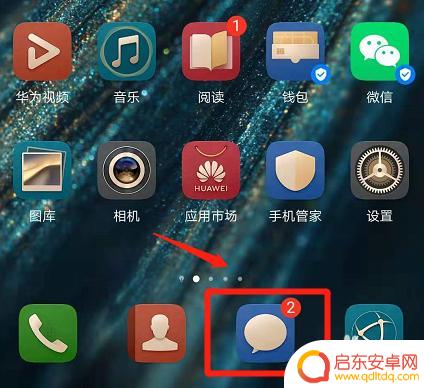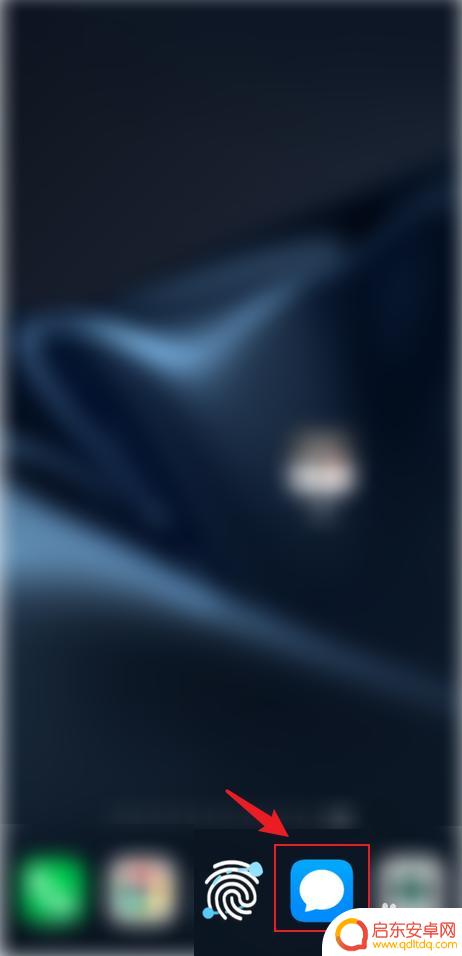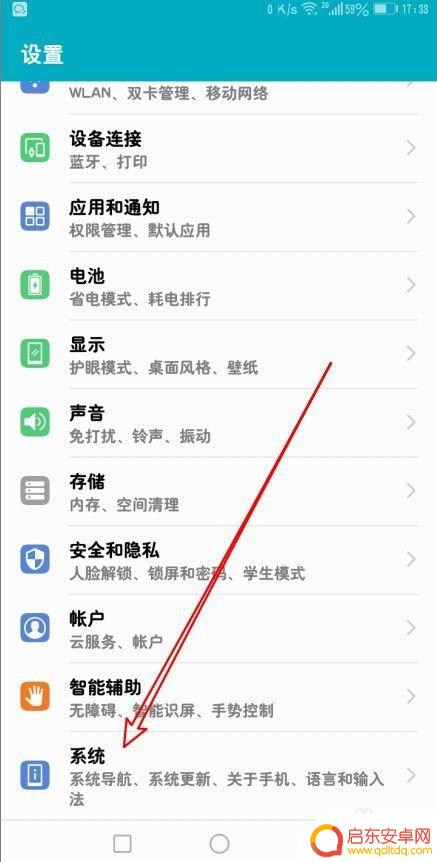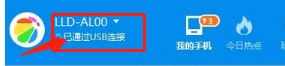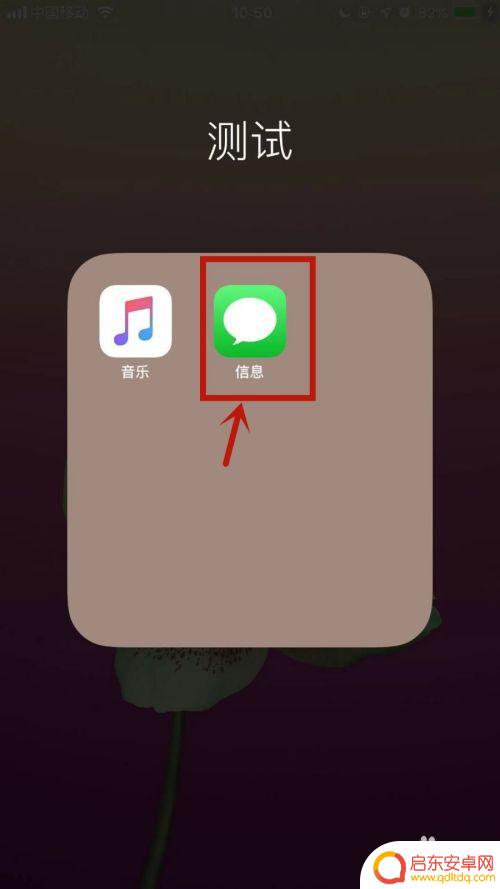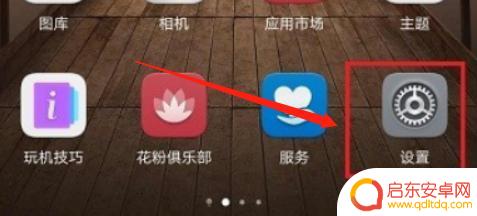苹果短信内容转移到华为手机 苹果手机短信如何导入华为手机
在我们日常生活中,随着科技的不断发展,手机已经成为了我们生活中不可或缺的一部分,在更换手机的过程中,我们可能会遇到将旧手机中的重要信息转移到新手机的问题。例如如何将苹果手机中的短信内容顺利转移到华为手机中呢?这个过程可能需要一定的操作技巧和工具支持,让我们一起来探讨一下这个问题。
苹果手机短信如何导入华为手机
方法如下:
1.点击华为手机<设置>,进入设置功能菜单,点击<系统>按键;
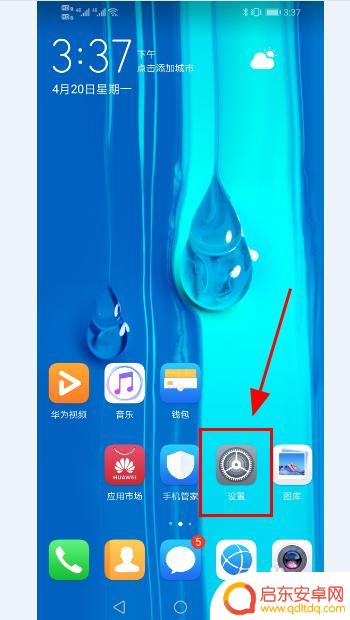
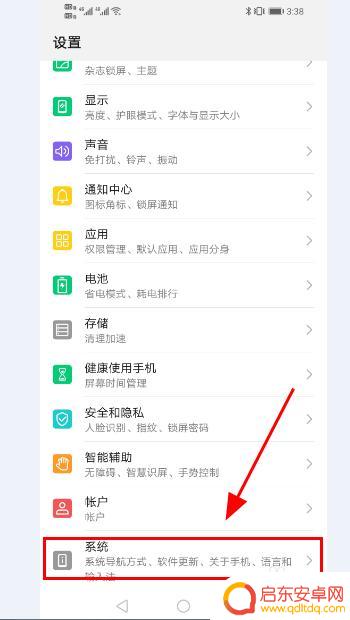
2.进入系统菜单,点击<手机克隆>功能;
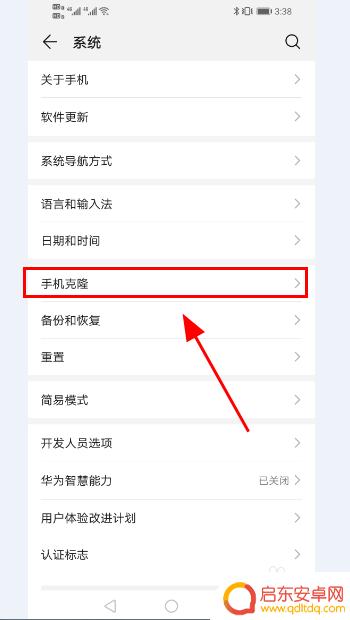
3.弹出手机克隆选项,点击<这是新手机>选项,并点击<确定>给予手机克隆功能权限;
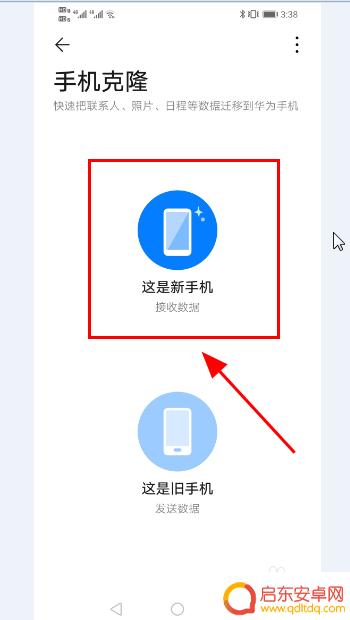
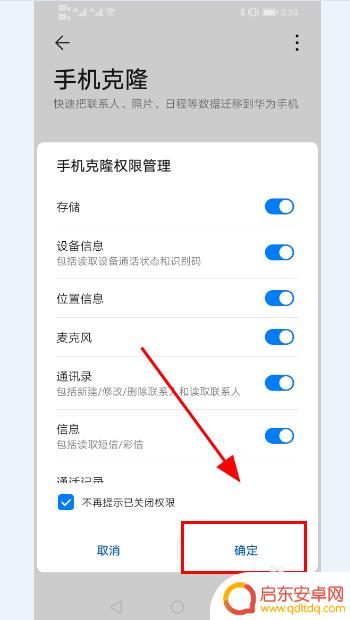
4..进入需要克隆的旧手机系统选择,选择苹果<iOS系统>选项,选择完毕点击<下一步>;
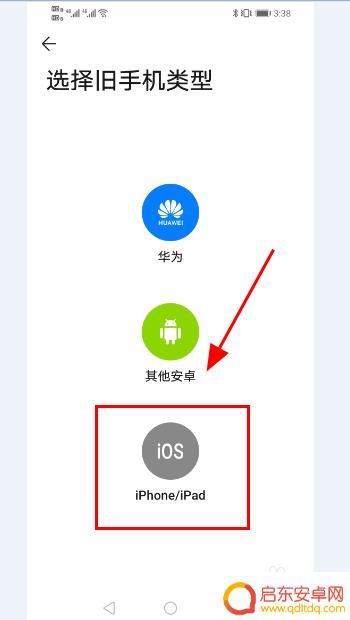
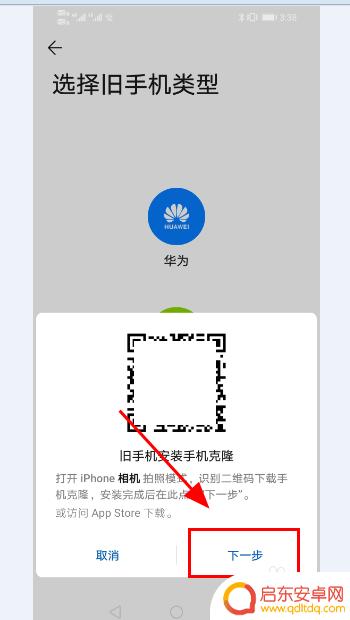
5.华为手机给出手机热点链接WiFi名称和密码;
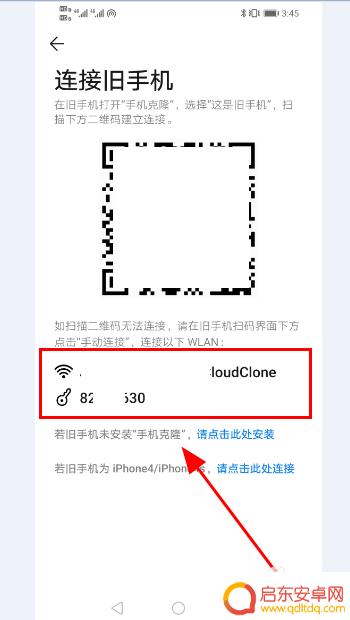
6.打开苹果手机,点击<设置>,使用苹果无线网络链接华为手机之前提供的热点WiFi;
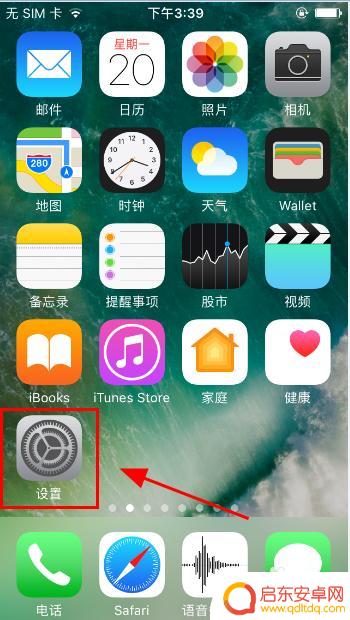
7.在苹果手机App Store搜索并下载安装<华为手机克隆>软件;
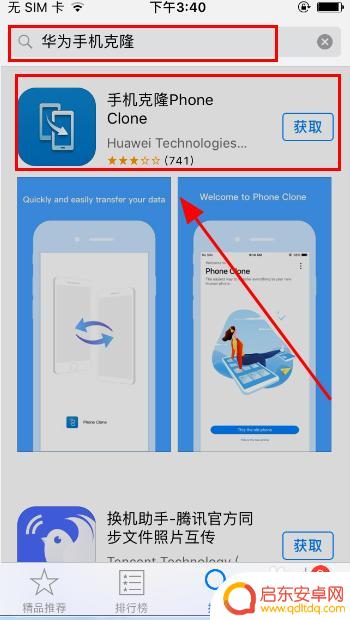
8.打开华为手机克隆软件,给予权限,提示<正在连接新手机>;
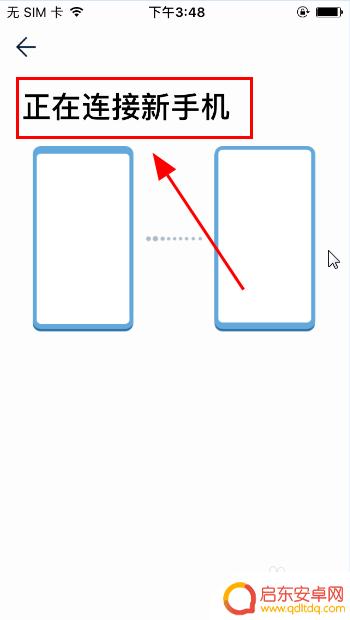
9.连接成功后,在苹果手机上点击<这是旧手机>按键;
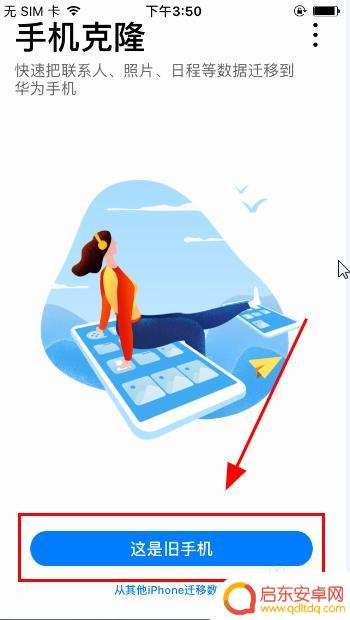
10.进入导入迁移菜单,选择需要导入到华为手机的短信、备忘录等信息,点击<开始迁移>;
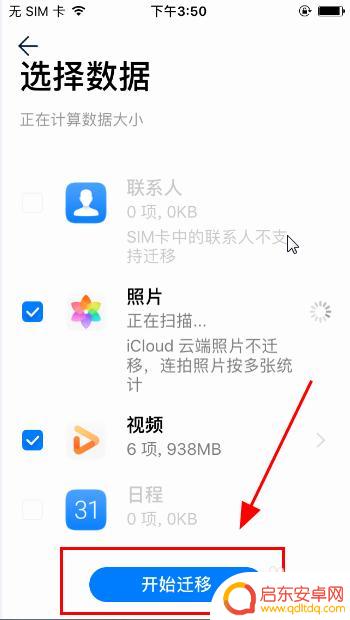
11.华为手机点击<接收导入数据>,完成短信、备忘录的导入;
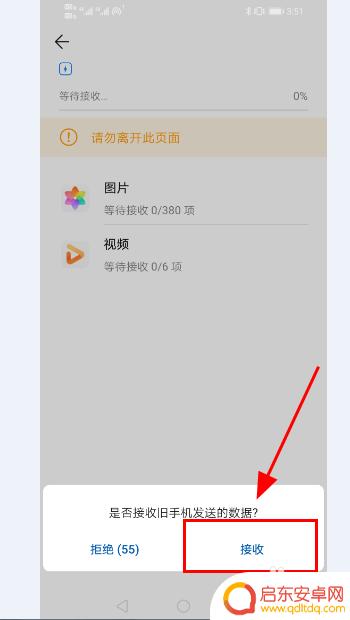
12.以上就是苹果短信内容转移到华为手机的操作步骤,感谢阅读。
以上是将苹果短信内容转移到华为手机的完整步骤,如果您遇到这种情况,您可以按照以上方法解决,希望这能对大家有所帮助。
相关教程
-
华为手机怎么删短信 华为手机如何批量删除短信记录
短信作为一种重要的通讯方式,我们每天都会收发大量的短信,随着时间的推移,短信记录也会越来越多,占据手机内存空间。定期清理短信记录就显得尤为重要。对于华为手机...
-
如何看懂华为手机信息内容 华为手机短信自动语音播报设置教程
作为一款领先的智能手机品牌,华为手机不仅在硬件性能上表现出色,其软件功能也备受用户青睐,其中华为手机短信自动语音播报设置更是备受关注。通过设置用户可以实现收到短信时自动转换为语...
-
华为手机新手机如何导入旧手机资料 旧手机资料怎么转移到华为手机上
在使用华为新手机时,许多用户都会面临一个问题:如何将旧手机中的重要资料如联系人、短信、照片等转移到新手机上?幸运的是华为手机提供了多种便捷的方法来实现这一目标,无论您是从安卓手...
-
苹果新手机如何导入短信 短信迁移到新手机
苹果新手机如何导入短信?当我们换购了新手机时,如何将旧手机中重要的短信迁移到新手机上成为了一个重要的问题,苹果手机提供了多种简便的方式来实现短信的导入,例如通过iTunes备份...
-
iphone怎么把短信导入新手机 怎么将苹果手机上的短信转移到另一个苹果手机上
当我们换新手机时,最让人头疼的问题之一就是如何将旧手机上的重要短信转移到新手机上,特别是对于苹果手机用户来说,由于iOS系统的封闭性,要将短信从一部苹果手机转移到另一部苹果手机...
-
如何导入短信到新手机 怎样将旧手机上的短信转移到新手机上
在现代社会中,手机已经成为了我们生活中不可或缺的一部分,当我们换购新手机时,最令人头疼的问题之一就是如何将旧手机中的短信导入到新手机中。短信承载着我们与亲...
-
手机access怎么使用 手机怎么使用access
随着科技的不断发展,手机已经成为我们日常生活中必不可少的一部分,而手机access作为一种便捷的工具,更是受到了越来越多人的青睐。手机access怎么使用呢?如何让我们的手机更...
-
手机如何接上蓝牙耳机 蓝牙耳机与手机配对步骤
随着技术的不断升级,蓝牙耳机已经成为了我们生活中不可或缺的配件之一,对于初次使用蓝牙耳机的人来说,如何将蓝牙耳机与手机配对成了一个让人头疼的问题。事实上只要按照简单的步骤进行操...
-
华为手机小灯泡怎么关闭 华为手机桌面滑动时的灯泡怎么关掉
华为手机的小灯泡功能是一项非常实用的功能,它可以在我们使用手机时提供方便,在一些场景下,比如我们在晚上使用手机时,小灯泡可能会对我们的视觉造成一定的干扰。如何关闭华为手机的小灯...
-
苹果手机微信按住怎么设置 苹果手机微信语音话没说完就发出怎么办
在使用苹果手机微信时,有时候我们可能会遇到一些问题,比如在语音聊天时话没说完就不小心发出去了,这时候该怎么办呢?苹果手机微信提供了很方便的设置功能,可以帮助我们解决这个问题,下...